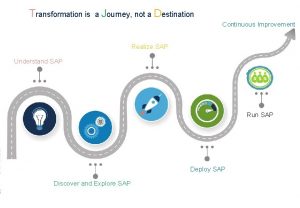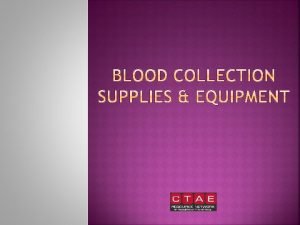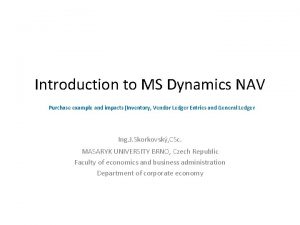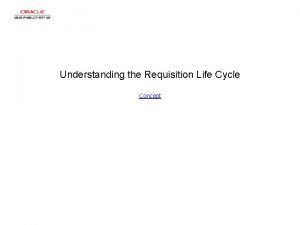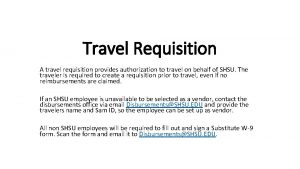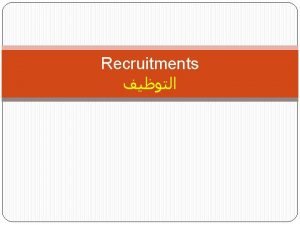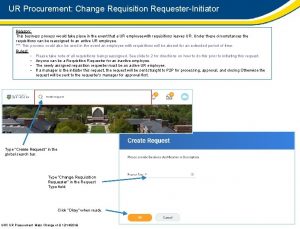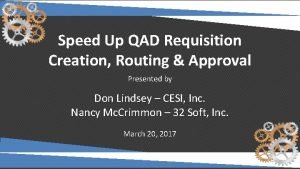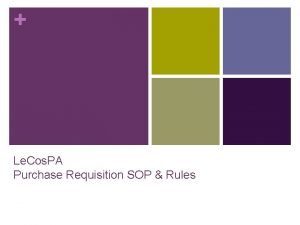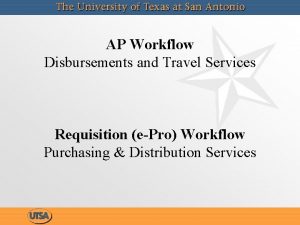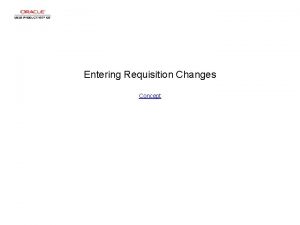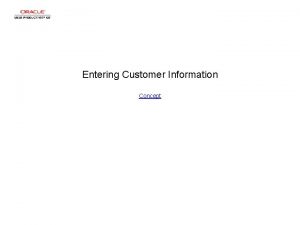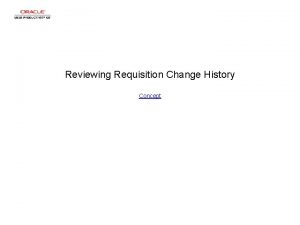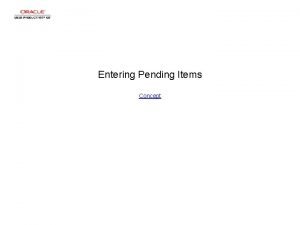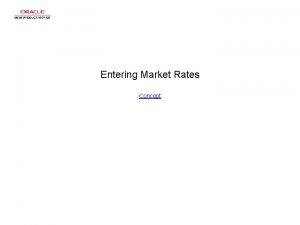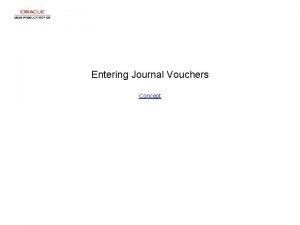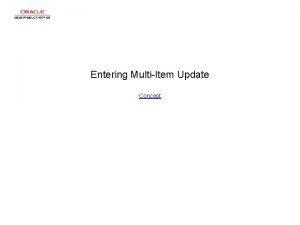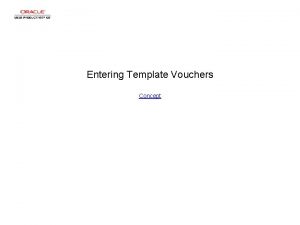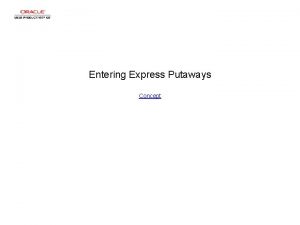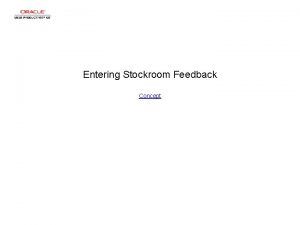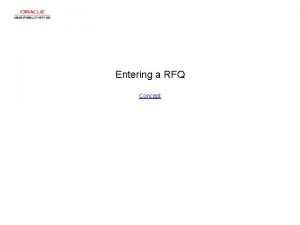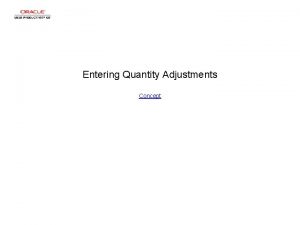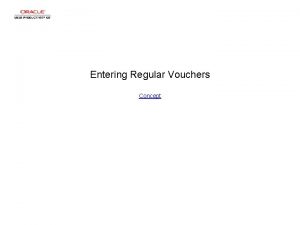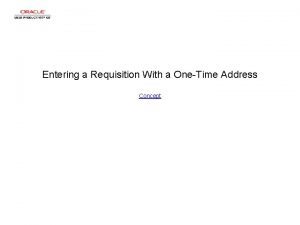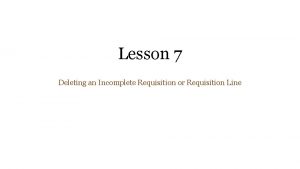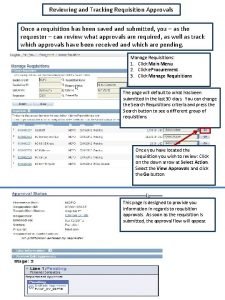Entering Activity Information for a Requisition Concept Entering
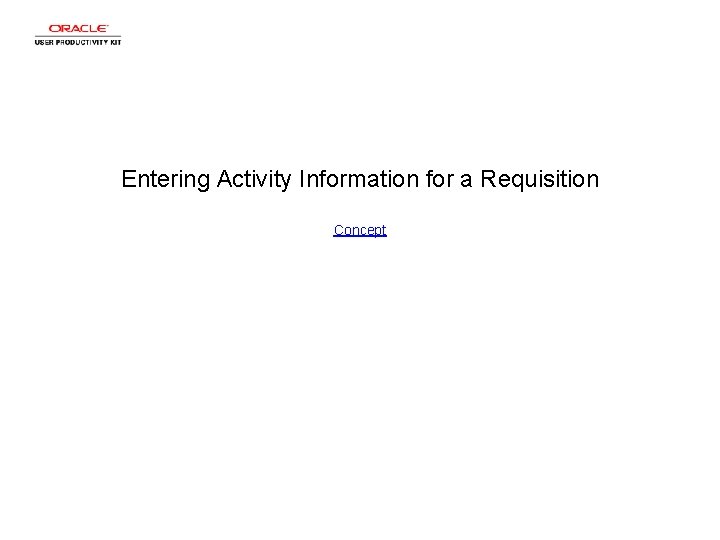
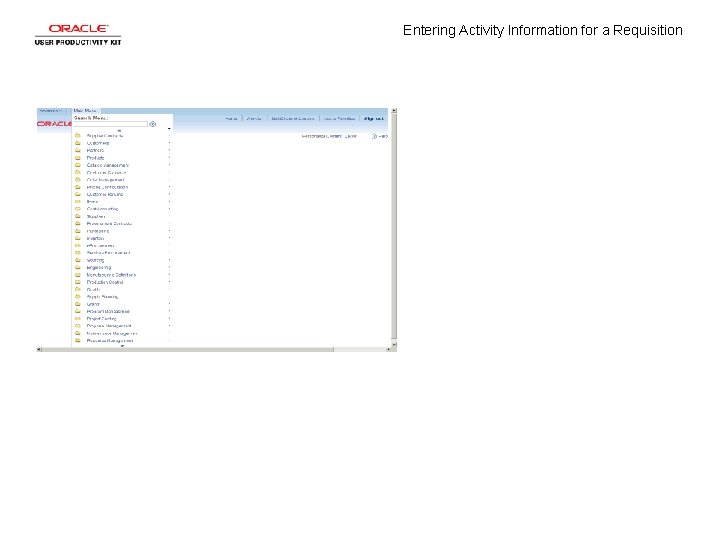
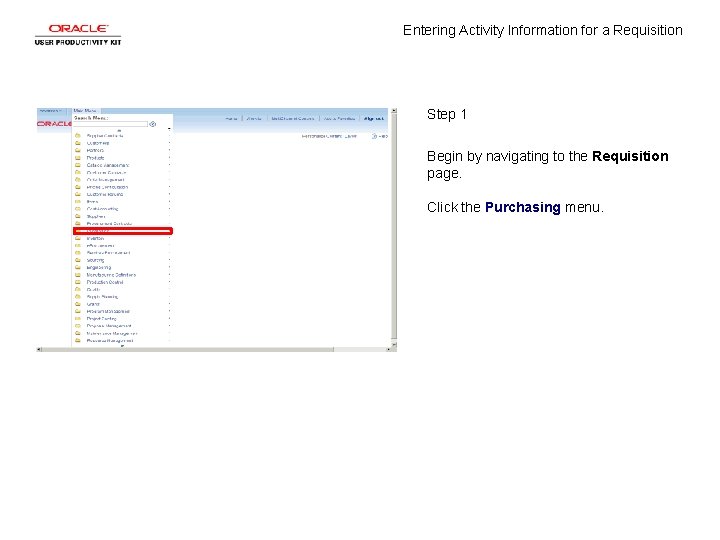
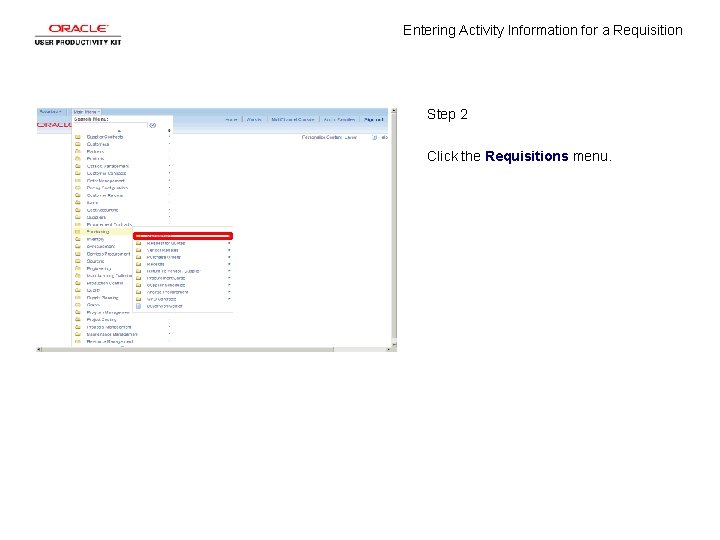
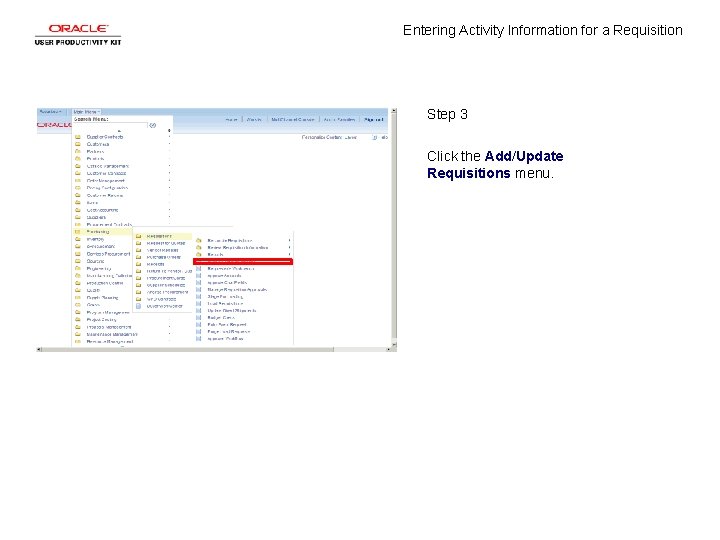
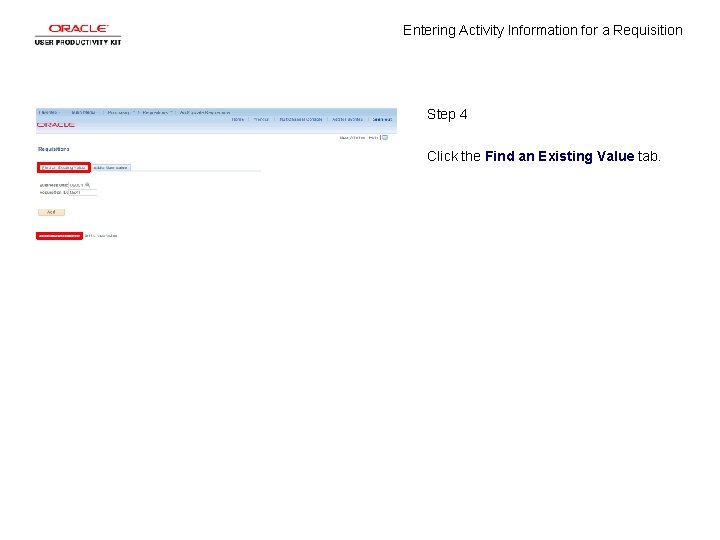
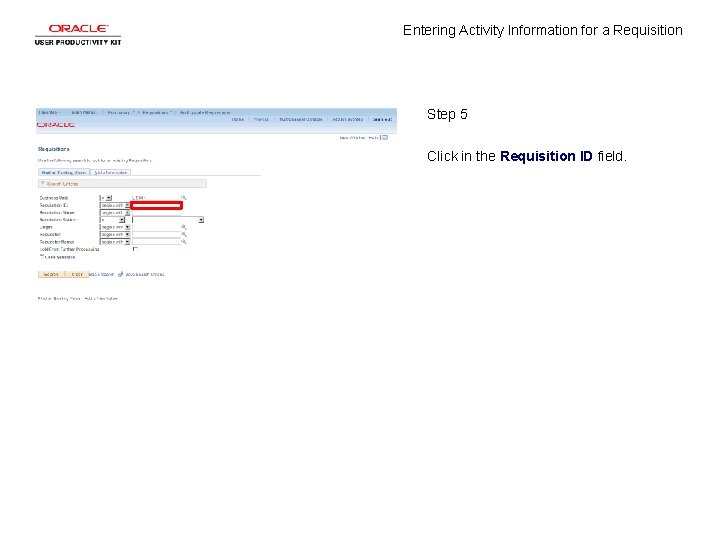
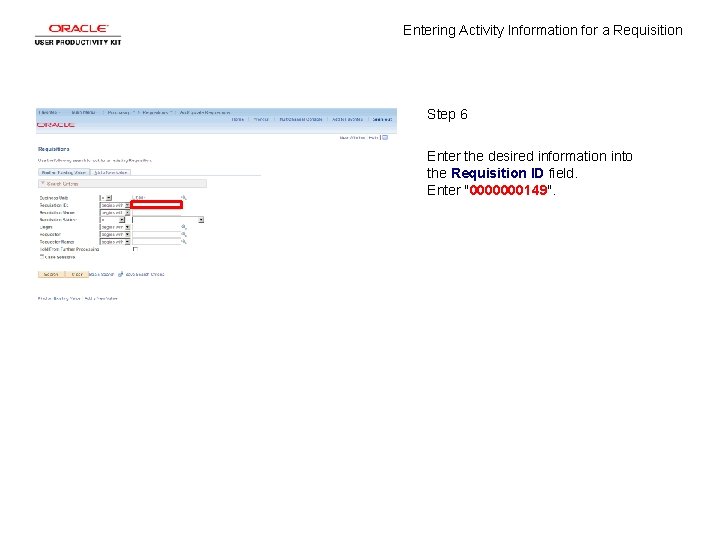
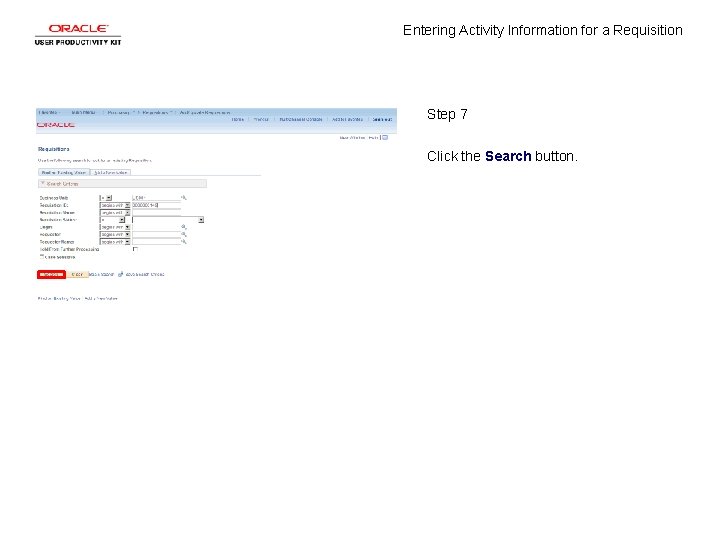
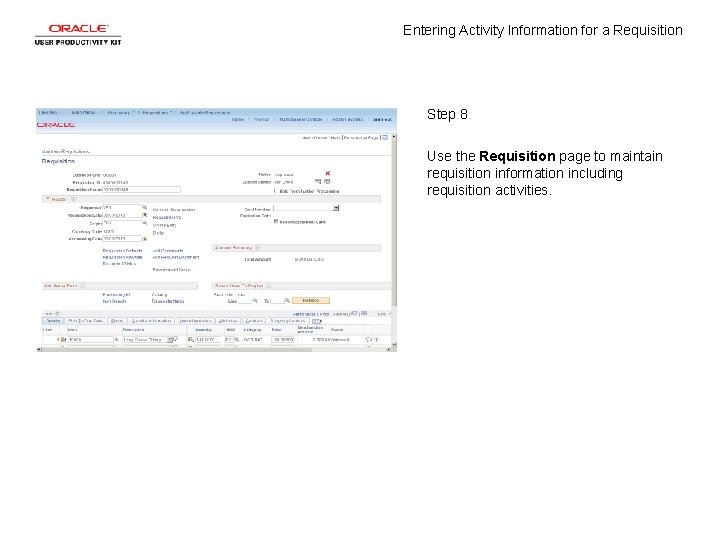
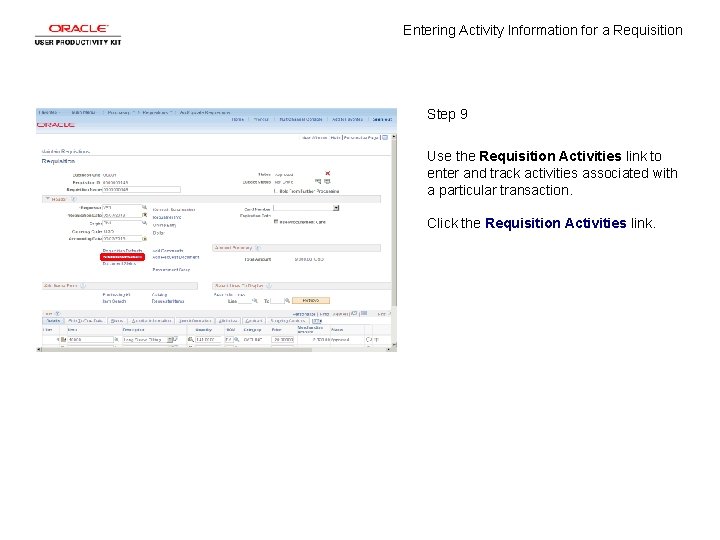
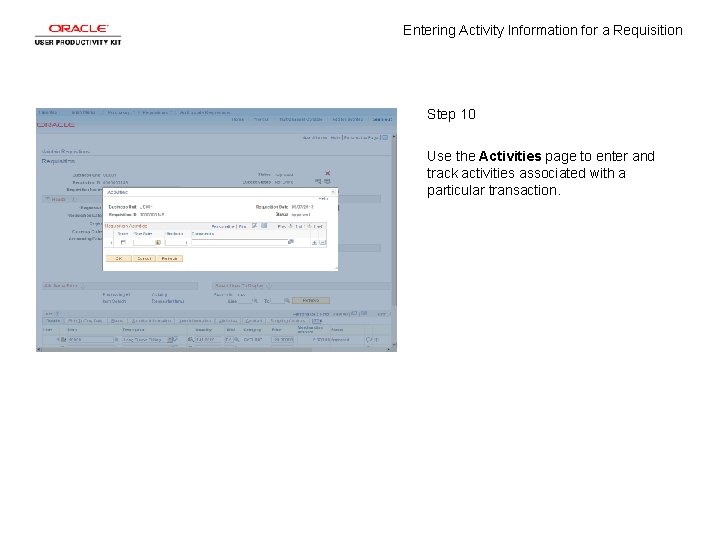
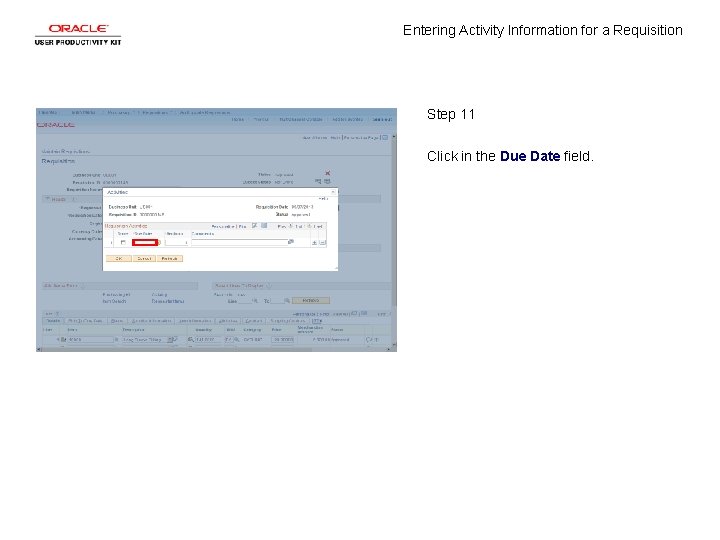
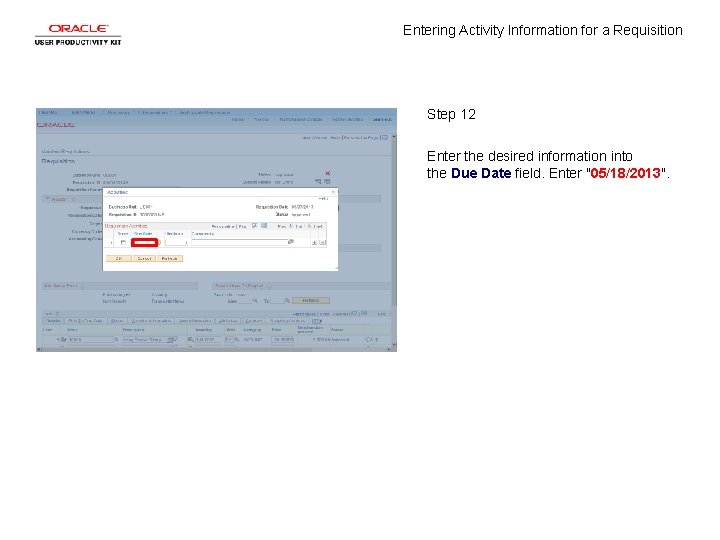
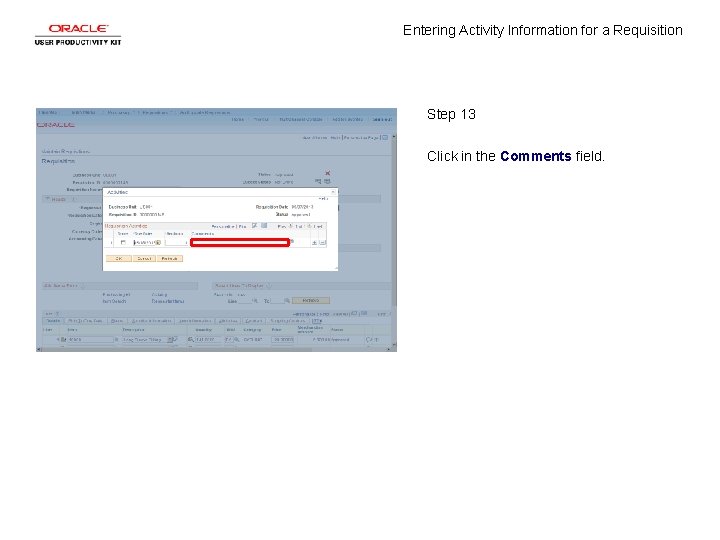
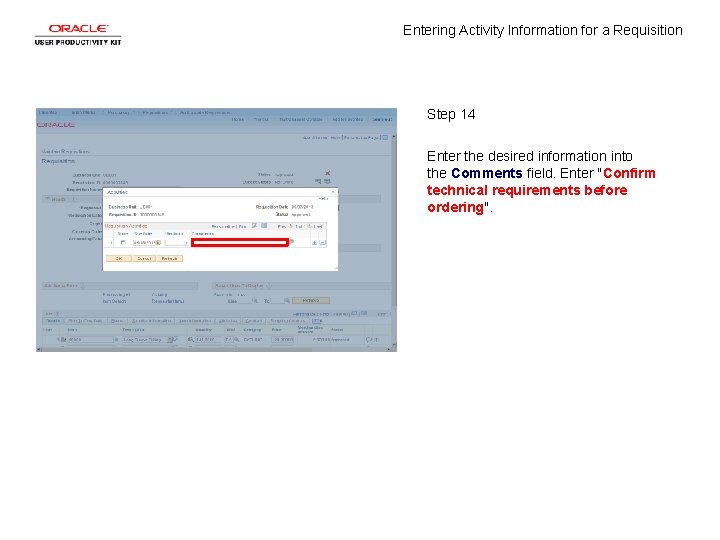
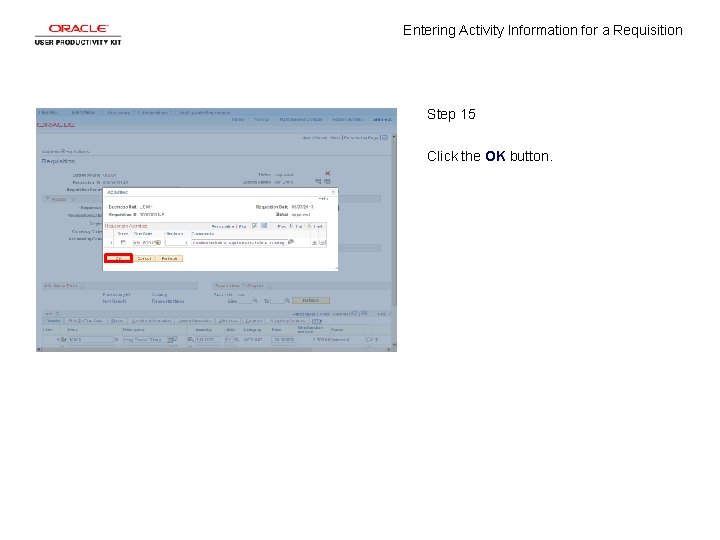
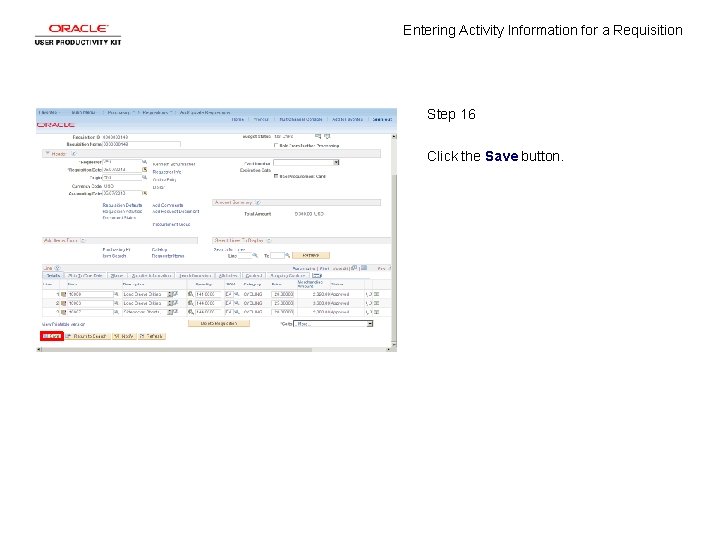
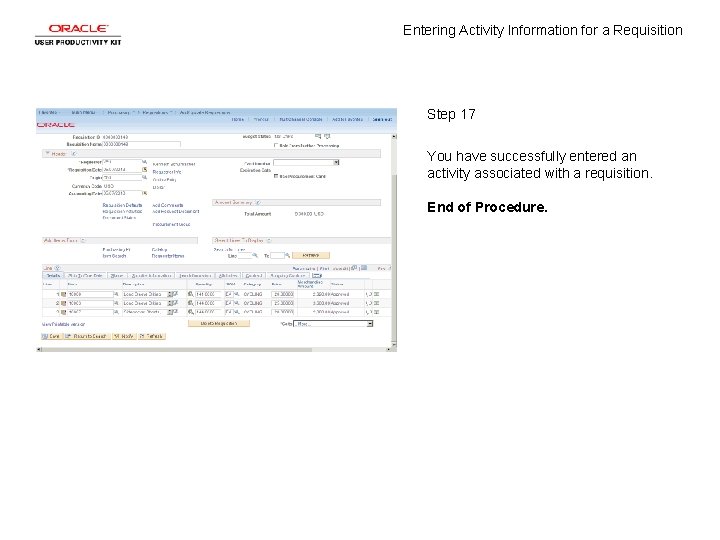
- Slides: 19
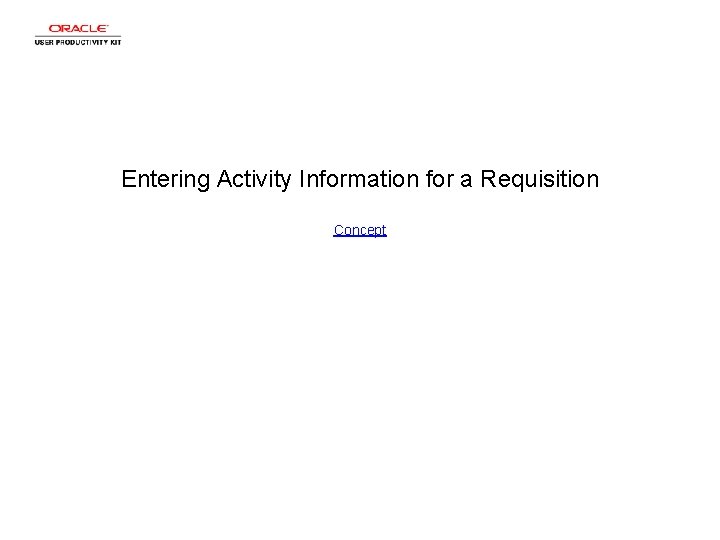
Entering Activity Information for a Requisition Concept
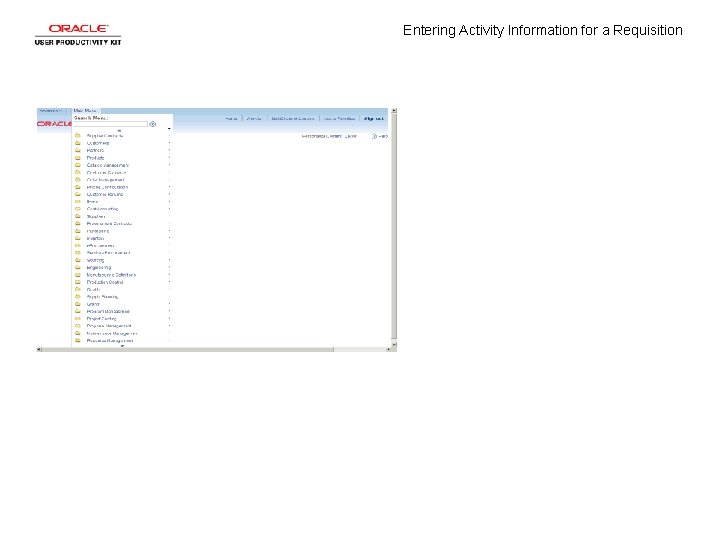
Entering Activity Information for a Requisition
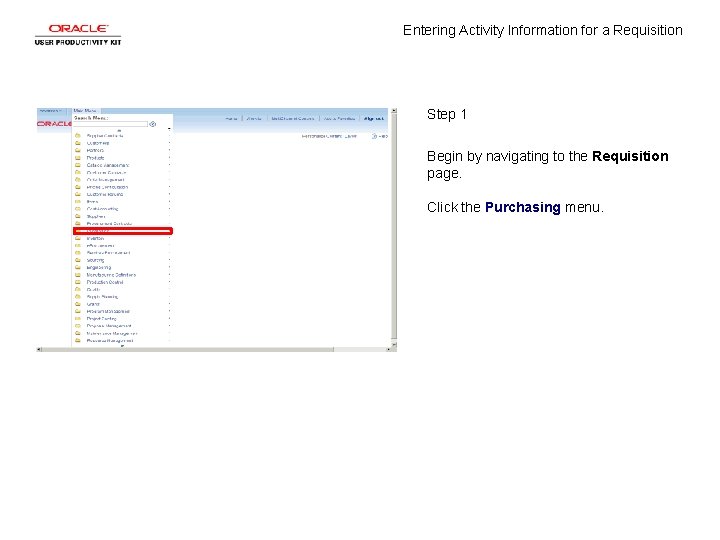
Entering Activity Information for a Requisition Step 1 Begin by navigating to the Requisition page. Click the Purchasing menu.
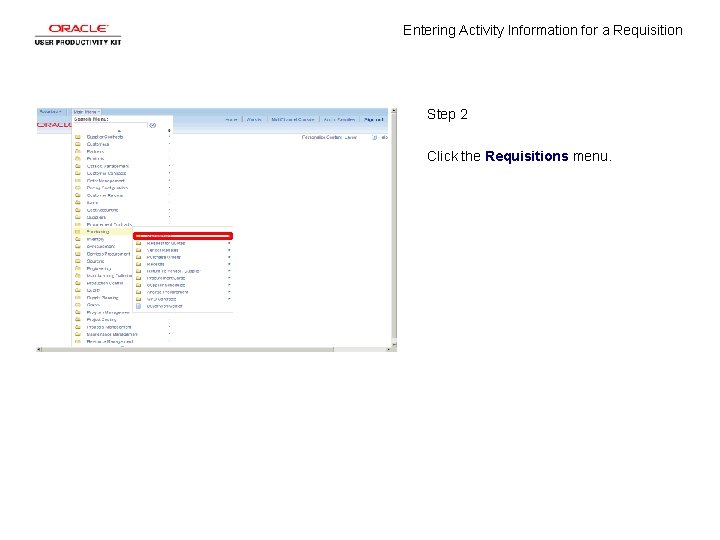
Entering Activity Information for a Requisition Step 2 Click the Requisitions menu.
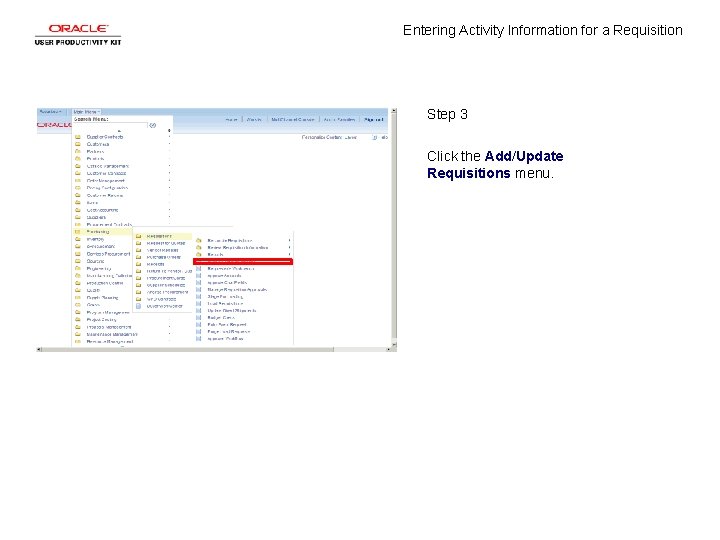
Entering Activity Information for a Requisition Step 3 Click the Add/Update Requisitions menu.
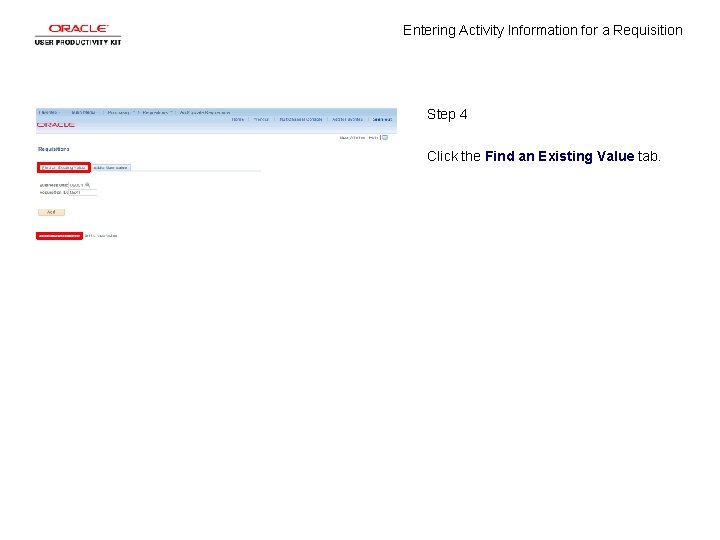
Entering Activity Information for a Requisition Step 4 Click the Find an Existing Value tab.
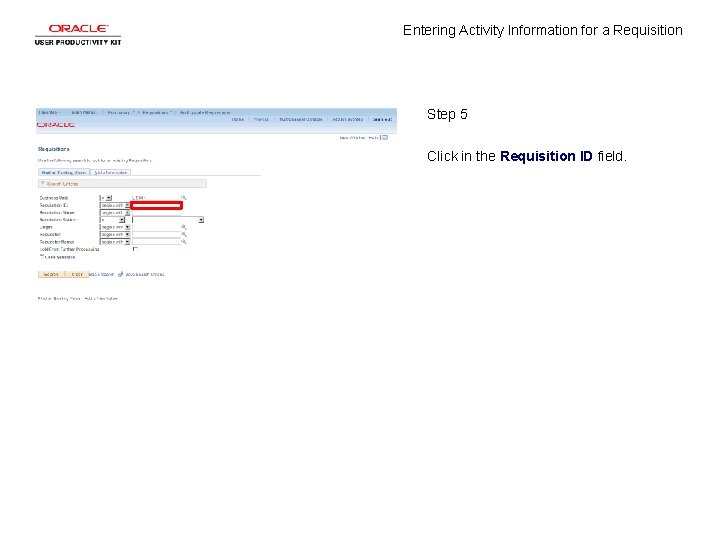
Entering Activity Information for a Requisition Step 5 Click in the Requisition ID field.
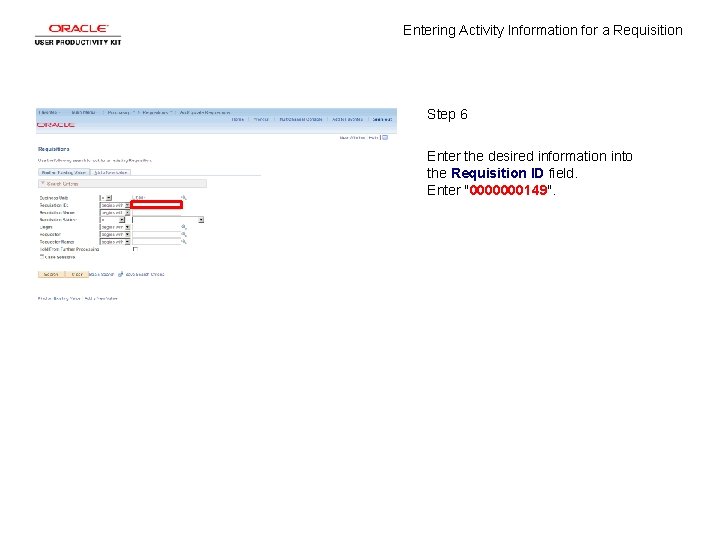
Entering Activity Information for a Requisition Step 6 Enter the desired information into the Requisition ID field. Enter "0000000149".
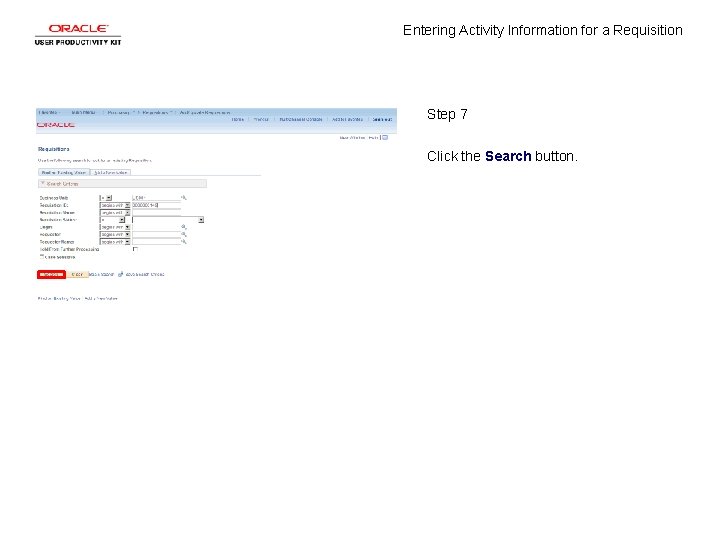
Entering Activity Information for a Requisition Step 7 Click the Search button.
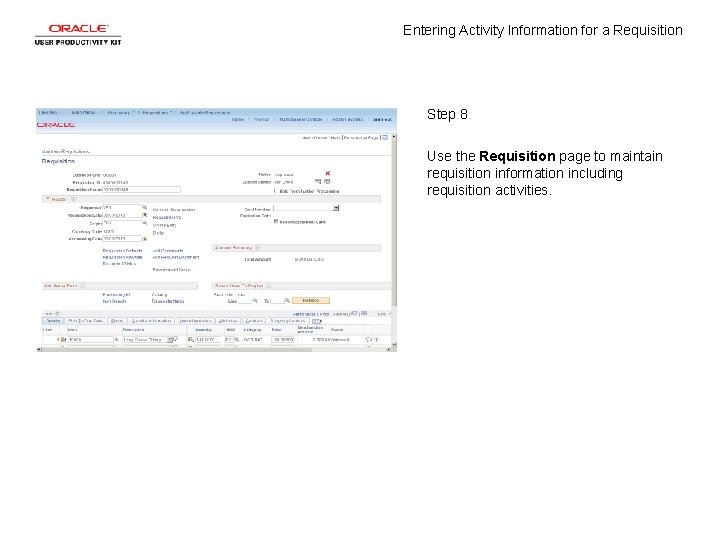
Entering Activity Information for a Requisition Step 8 Use the Requisition page to maintain requisition information including requisition activities.
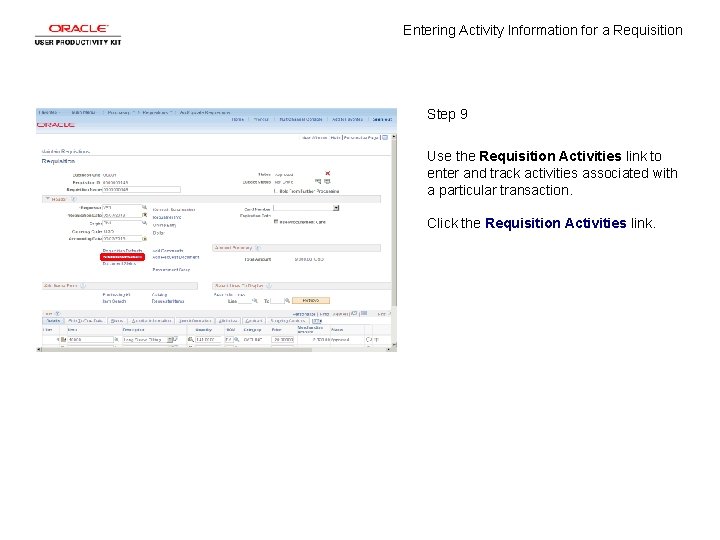
Entering Activity Information for a Requisition Step 9 Use the Requisition Activities link to enter and track activities associated with a particular transaction. Click the Requisition Activities link.
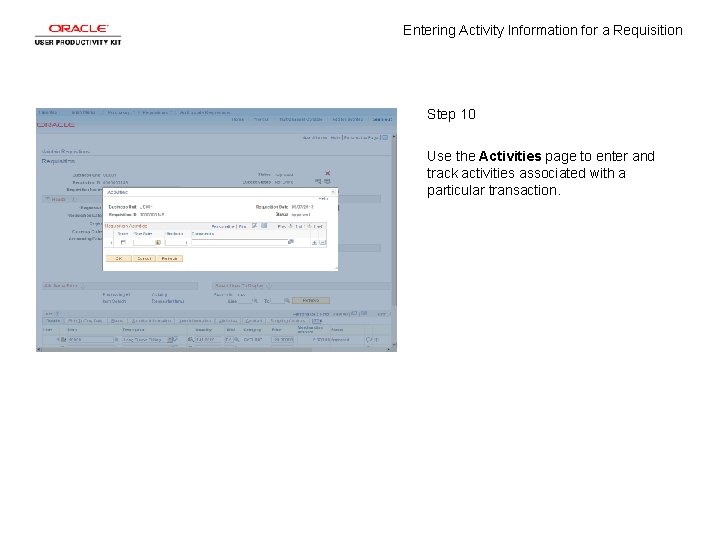
Entering Activity Information for a Requisition Step 10 Use the Activities page to enter and track activities associated with a particular transaction.
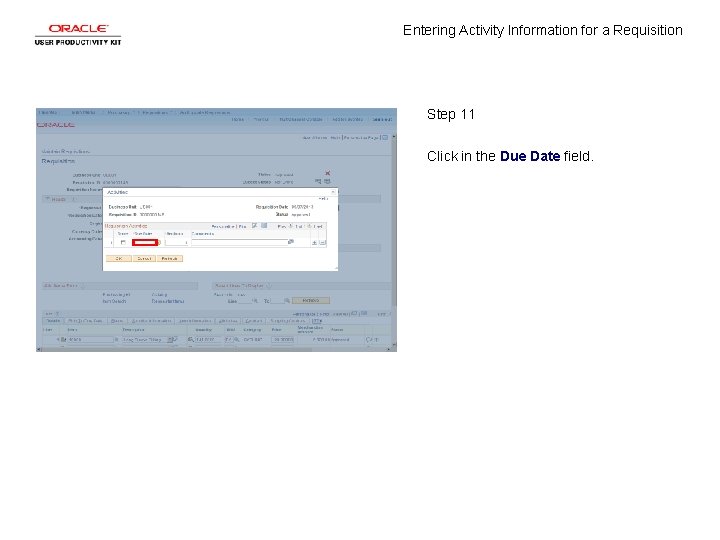
Entering Activity Information for a Requisition Step 11 Click in the Due Date field.
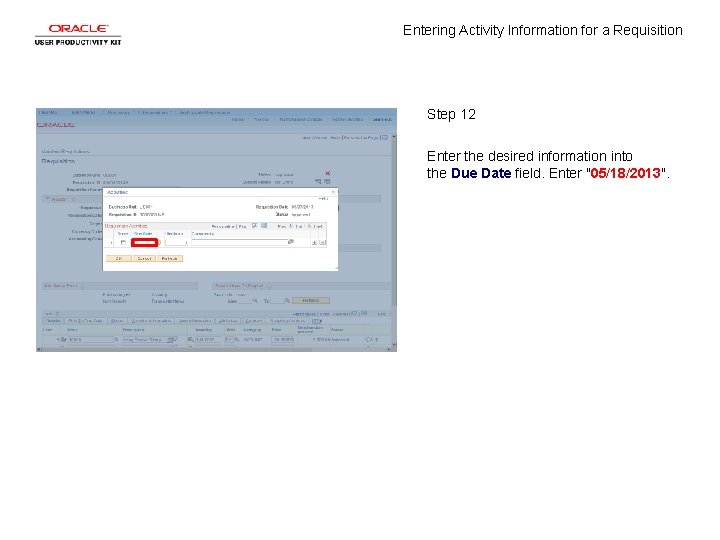
Entering Activity Information for a Requisition Step 12 Enter the desired information into the Due Date field. Enter "05/18/2013".
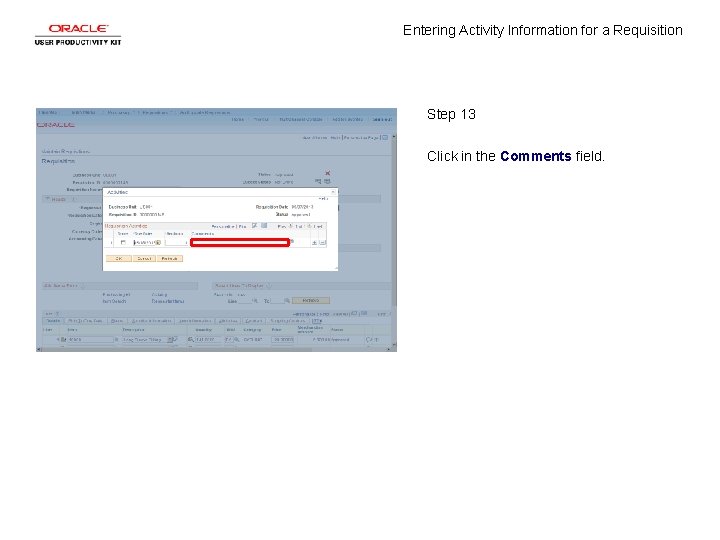
Entering Activity Information for a Requisition Step 13 Click in the Comments field.
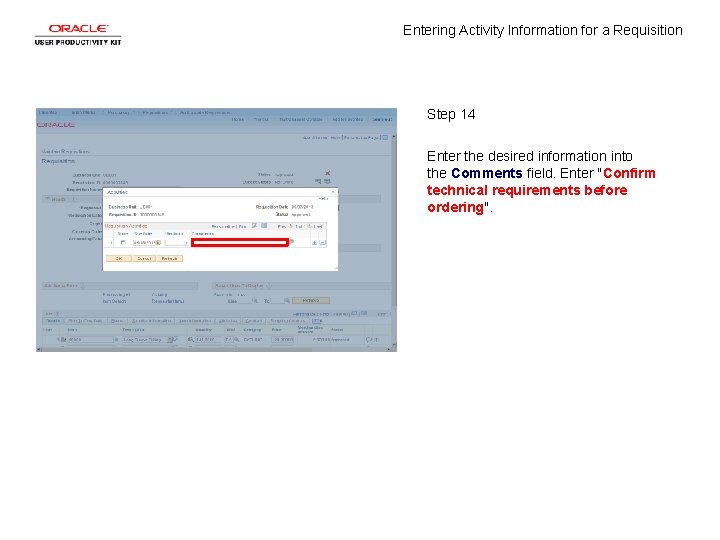
Entering Activity Information for a Requisition Step 14 Enter the desired information into the Comments field. Enter "Confirm technical requirements before ordering".
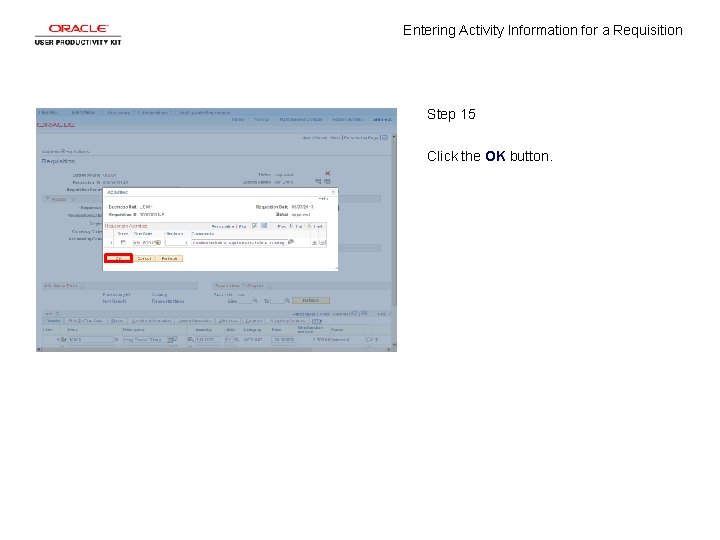
Entering Activity Information for a Requisition Step 15 Click the OK button.
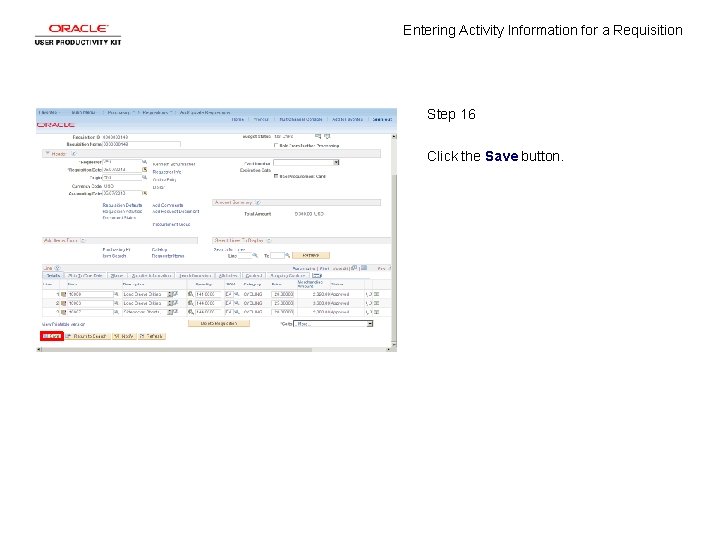
Entering Activity Information for a Requisition Step 16 Click the Save button.
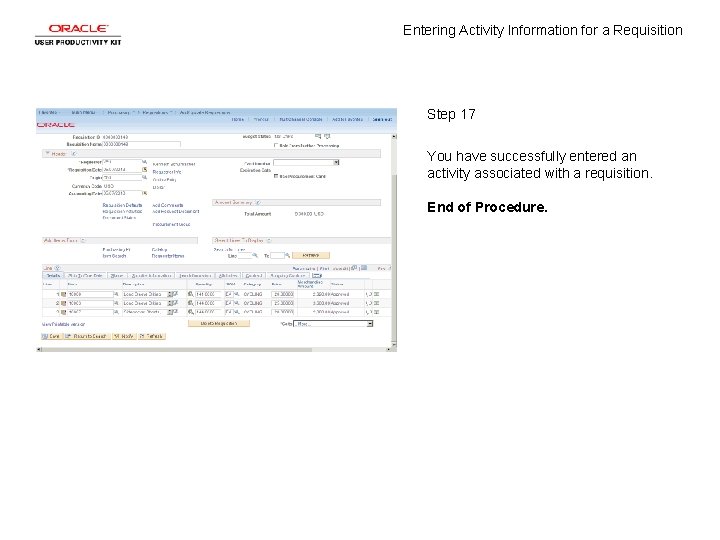
Entering Activity Information for a Requisition Step 17 You have successfully entered an activity associated with a requisition. End of Procedure.
 Wipro organization structure
Wipro organization structure Requisition form for venipuncture
Requisition form for venipuncture Perolehan sebutharga
Perolehan sebutharga Purchase requisition in navision
Purchase requisition in navision Easy pay payroll software
Easy pay payroll software Requisition life cycle
Requisition life cycle Traveling requisition
Traveling requisition Requisition procedure step 1-7
Requisition procedure step 1-7 Personnel requisition form
Personnel requisition form Requisition tracking system
Requisition tracking system Efoncier réquisition
Efoncier réquisition Requisition
Requisition Requisition
Requisition Cos pa
Cos pa Requisition
Requisition Iso 22301 utbildning
Iso 22301 utbildning Typiska novell drag
Typiska novell drag Tack för att ni lyssnade bild
Tack för att ni lyssnade bild Ekologiskt fotavtryck
Ekologiskt fotavtryck Varför kallas perioden 1918-1939 för mellankrigstiden?
Varför kallas perioden 1918-1939 för mellankrigstiden?